Netflix es la suscripción más popular del mundo para ver programas de televisión y películas en línea en Android, iPhone, Smart TV, PS4, PC, Apple TV, Mac, tableta y más. Antes de usar la aplicación Netflix, puede cambiar la configuración de Netflix en Android para un mejor uso. En la configuración de Netflix, puede ver la configuración de calidad de Netflix, la configuración de reproducción de Netflix, cambiar la ubicación de descarga, reducir el uso de datos y más.
Para usar la aplicación Netflix en Android o iOS, asegúrese de instalar la aplicación en su teléfono inteligente. Reproduzca automáticamente la calidad Netflix HD o UHD si es compatible con la velocidad de Internet. Siga el proceso paso a paso a continuación para cambiar la configuración de Netflix en su teléfono o tableta Android.
Cómo cambiar la contraseña de Netflix en Android
Cómo cambiar el audio y los subtítulos en Netflix Android
Cómo eliminar programas de la transmisión en Netflix Android
Cómo cambiar la configuración de Netflix en dispositivos Android
Puede acceder y cambiar la configuración de Netflix en su teléfono Android usando la configuración a continuación.
Paso 1: Inicie sesión en su cuenta de Netflix en tu dispositivo Android
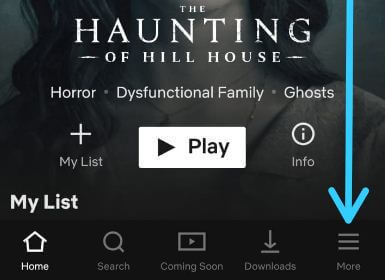
Paso 2: Tocar Tus lineas horizontales en la esquina inferior derecha
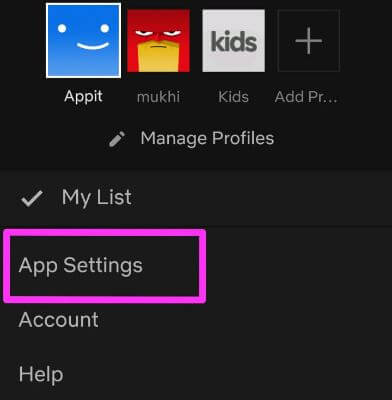
Paso 3: Tocar Configuraciones de la aplicación
Puede ver a continuación la configuración de datos de Netflix que mejora Netflix.
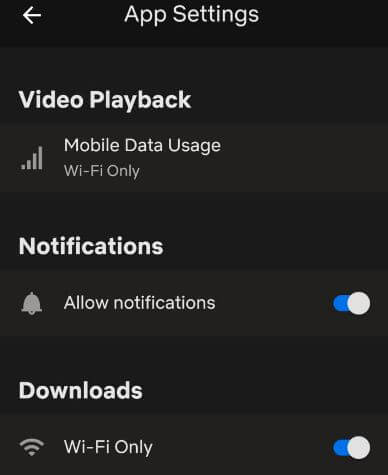
Uso de datos móviles
De forma predeterminada, el uso de datos móviles está habilitado automáticamente. Para reducir los datos en Netflix, elija solo entre Wi-Fi o guarde las opciones de datos.
Permitir notificaciones
Puede recibir aplicaciones de Netflix relacionadas con notificaciones en su dispositivo.
Descargas
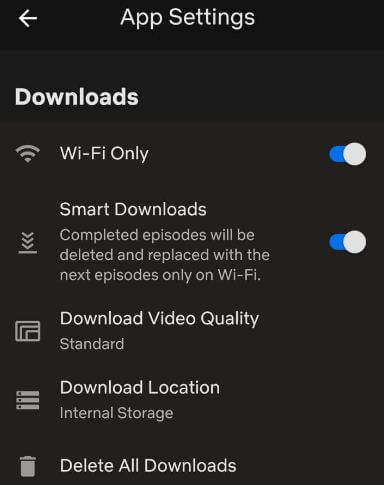
Estas configuraciones de descarga de Netflix incluyen configuraciones de datos útiles a continuación.
Sólo wifi
Descargue películas o programas de TV de Netflix mientras enciende Wi-Fi solo en sus dispositivos Android o iOS.
Descargas inteligentes
Liberará espacio en su dispositivo para eliminar episodios completados y reemplazados solo con Wi-Fi. Habilite las descargas inteligentes en Netflix Android o iOS de forma predeterminada.
Descargar calidad de video
La calidad de video predeterminada de Netflix se establece como predeterminada. El modo estándar se descarga más rápido y usa menos datos en comparación con el modo alto (usa más datos). Elija entre estándar o alto.
Netflix> Más> Configuración de la aplicación> Descargas> Descarga de calidad de video> Estándar / Alto
Descarga la ubicación
Para cambiar la ubicación de descarga de Netflix, asegúrese de haber insertado la tarjeta SD u otro almacenamiento externo en su dispositivo Android o iOS. De forma predeterminada, las películas de Netflix descargadas se almacenan en el almacenamiento interno.
Aplicación Netflix> Más> Configuración de la aplicación> Descargas> Ubicación de descarga> Almacenamiento interno / tarjeta SD
Eliminar todas las descargas
Eliminará todas las películas y programas de TV descargados de la aplicación Netflix en su teléfono o tableta Android.
Y eso es todo. Aún tienes preguntas sobre la configuración de cambio de Netflix en dispositivos Android. No olvide compartir con otros si lo encontró útil. Esté atento y conéctese con nosotros para obtener las últimas actualizaciones.
Sigue leyendo:
- Cómo cambiar la ubicación de descarga en Netflix Android
- Cómo descargar películas de Netflix a la tarjeta SD
- Cómo cambiar la calidad de video en Netflix Android
- Cómo quitar el dispositivo de las descargas de Netflix
- Cómo eliminar películas de Netflix descargadas de Android
- Cómo eliminar una película en particular de una lista de descargas de Netflix
- Cómo descargar películas de Netflix para verlas sin conexión en Android
- Cómo dejar de usar datos de Netflix en Android
- Cómo bloquear películas y programas en Netflix Android
- Cómo arreglar una película de Netflix que no se descarga


